-
Posts
263 -
Joined
-
Last visited
Content Type
Events
Profiles
Forums
Gallery
Everything posted by Zmei
-
Название: Ночь в музее Оригинальное название: Night at the Museum Год выхода: 2006 Жанр: Комедия / Приключения / Семейный / Фантастика Режиссер: Шон Леви В ролях: Бен Стиллер, Робин Уильямс, Оуэн Уилсон Билл Коббс, Патрик Галлахер, Стив Куган и др. О фильме "Продвинутый" охранник Музея естественной истории случайно открывает древнее заклятие, которое оживляет представленные экспонаты. Теперь всех ждет ночь полная хаоса и веселья... Выпущено: США, Twentieth Century-Fox Film Corporation /1492 Pictures Продолжительность: 1:43:28 Перевод: Дублированный Файл Формат: XviD Качество: Super-TS Видео: 810 kb/s, 544x288, 29.970 fps Звук: MP3, 128 Kbps, 48 KHz Размер: 699 MB
-
"13" - пример такого французского "черного фильма", какие сами французы снимать почти разучились. Можно сказать, что это редкий фильм в современном кино с действительно оригинальным сюжетом. Обозреватель Le Monde сравнивает блестящий дебют Гелы Баблуани с шедеврами русского немого кино, а критик из самой авторитетной американской киногазеты Variety вспоминает о ранних работах Тарантино. Голливудские компании Fox, Colambia, Universal, актеры Роберт де Ниро и Бред Питт предлагает снять ремейк этого захватывающего триллера! 22-летний Себастьян становится случайным свидетелем чужой тайны. Тайна эта может принести много денег, и парень отправляется в неведомое путешествие. В результате он оказывается участником страшной игры на выживание - "русской рулетки", но с еще более жестокими правилами... Фильм действительно жуткий, интенсивность его воздействия на психику вызывает гуманное желание предупредить слабонервных. Мелодия с самого начала создает ощущение тревоги, какого-то неопределенного понимания безысходности... Черно-белая гамма оказывается гнетущей, как духота перед грозой. И гроза разражается... МКФ в Венеции - Премия за дебют им. Луиджи де Лаурентиса "Лев Будущего", 2005 МКФ авторского кино "Сандэнс" (США) - Гран-при, 2006 МКФ в Трансильвании (Румыния) - Приз международного жюри кинокритиков (ФИПРЕССИ), Премия за лучшую операторскую работу, 2006 МКФ в Тбилиси - "Серебряный Прометей" за лучшую режиссуру, 2006 МКФ в Москве - Участник программы "Вокруг света", 2006 Название: Тринадцать Оригинальное название: TZAMETI Год выхода: 2006 Жанр: Триллер Режиссёр: Гела Баблуани В ролях: Георгий Баблуани, Орельен Рекуан, Николя Пиньон, Филипп Пассон Выпущено: Les Films La Strada Продолжительность: 01:29:19 Перевод: Профессиональный Файл Формат: XviD Качество: DVDRip Видео: XviD, DVDRip, 720x320 (2.25:1), 25 fps, 974 kbps avg Звук: 48 kHz, MPEG Layer 3, 2 ch, ~111.87 kbps avg Размер: 703 Mb
-
Оригинальное название: Borat: Cultural Learnings of America for Make Benefit Glorious Nation of Kazakhstan Год выхода: 2006 Жанр: Комедия Режиссер: Ларри Чарлз В ролях: Саша Бэрон Коэн, Памела Андерсон, Кен Давитян Сюжет фильма: Телеведущий из Казахстана Борат отправляется в США, чтобы сделать репортаж об этой "величайшей в мире стране". Однако по прибытии оказалось, что главная цель его визита — поиски Памелы Андерсон с целью жениться на ней, а вовсе не съемки документального фильма... Качество: DVDRip Размер: 700 MB Перевод: Дублированный
-
По мотивам сказки Астрид Линдгрен Режиссер: Б. Степанцев Роли озвучивали: Малыш - К.Румянова, Карлсон - В. Ливанов Придумать новую сказку сложно. Еще сложнее придумать новый персонаж, не встречавшийся ранее в сказочной литературе, которая веками строилась на заимствованиях. Шведская писательница Астрид Линдгрен сделала невозможное. Ее Карлсон, забавное, ни на кого не похожее существо, покорил сердца читателей и стал известен всему миру. Кинорежиссер Борис Степанцев снял дилогию о приключениях "самого лучшего в мире" Карлсона и его друга малыша, которая больше тридцати лет не сходит с экранов, продолжая очаровывать маленьких зрителей и их родителей. Малыш и Карлсон Размер: 167 МВ. Продолжительность: 00:18:34 Видео: 640x464, XviD MPEG-4 codec, 1002 Kbps Аудио: MPEG 1 or 2 Audio Layer 3 (MP3), 48000 Hz, 128 Kbps Карлсон вернулся Размер: 172 МВ. Продолжительность: 00:19:10 Видео: 640x464, XviD MPEG-4 codec, 1001 Kbps Аудио: MPEG 1 or 2 Audio Layer 3 (MP3), 48000 Hz, 128 Kbps
-
Информация о фильме Оригинальное название: Самое Невероятное Видео Год выхода: 2006 Жанр: Документальный Режиссер: DTV О фильме: В этой программе собраны самые уникальные, захватывающие и невероятные кадры, которые когда-либо попадали на телевизионные экраны. Перед зрителями разворачиваются настоящие захватывающие драмы – преследование полицейскими опасных преступников, удивительные катаклизмы природы, кораблекрушения и аварии, взрывы и падения метеоритов и многое другое. Участники и свидетели этих невероятных происшествий, оказавшиеся в самой гуще событий, расскажут зрителям, что им пришлось пережить и как изменилась их жизнь после произошедшего. Очевидцы событий поделятся своими впечатлениями о рушащихся при землетрясении домах, взрывающихся в воздухе самолётах и вертолётах, сходах пугающих своей скоростью и мощью снежных лавин, последствиях страшных взрывов, ужасных автомобильных авариях. Выпущено: DTV Продолжительность: 00:44:12 Перевод: 1 голос с интонацией Файл Формат: DivX Качество: SATRip Видео: DivX Pro Codec 6.4, 720x544, 25fps, 1748kbps Звук: MPEG Layer-3, 2-h, 48kHz, 192kbps Размер: 616.63 MB
-
Название: Ёжик в тумане Год выпуска: 1975 Жанр: мультфильм Режисcер: Ю. Норштейн Страна: СССР Описание: Каждый вечер встречались Ежик и Медвежонок, пили чай с малиновым вареньем и любовались звездным небом. Но раз как-то пошел Ежик к другу, да заблудился в тумане... Этот мультфильм нельзя рассказать, как музыку, как природу, как Красоту... «Ёжик в тумане» признан лучшим мультипликационным фильмом планеты на «Мультипликационном фестивале Лапута», состоявшемся в Токио 26 мая 2003 года. Продолжительность: 00:09:54 Размер: 153 Мб [Видео] Разрешение: 640x432 Кодек: DivX 5 Битрэйт: 2003 Kbps [Аудио] Кодек: MP3 Битрэйт: 160 Kbps
-
Оригинальное название : El sueno de una noche de San Juan Год : 2005 Жанр : Семейный, анимационный Режиссер : Анхель Де Ла Крус, Маноло Гомес Актеры : Габино Диего, Билли Бойд, Ромола Гараи, Бернард Хилл, Рита Бланко Страна : Испания, Португалия Сценарист : Анхель Де Ла Крус, Беатрис Исо, Уильям Шекспир (произведение) Композитор : Артуро Б. Кресс От создателей "Живого леса" Правда от Шекспира осталось только упоминание о его книге... Прекрасная принцесса Елена не верит в легенды и не любит предаваться мечтаниям и у нее есть причины для этого. Ее отец, Герцог Тезеус, потратил все сбережения на строительство прекрасных, но бесполезных строений, которые стоили так дорого, что со временем его страна разорилась. Деметрий - злой и амбициозный банкир, забравший за долги дворцовую казну, прекрасные дворцы и даже запретивший подачу воды! Он согласен вернуть все это только если Елена согласится выйти за него замуж. Самый забавный персонаж мультфильма - маленький эльф Пак. Он родом из страны грез и похож на непоседливого подростка, постоянно доставляющего различные неприятности. На самом деле у него доброе сердце. И только он один может жить в обоих мирах - в волшебном и настоящем. А еще у него есть ужасная привычка - он может заставить исчезнуть какую-либо вещь, особенно ему нравится оставлять людей без одного носка. DVD-rip Язык: русский профессиональный перевод Размер файла : 698 Mb. Длительность : 01:19:49 Видео: Разрешение : 608x304 Кодек : XviD MPEG-4 codec Кадров в секунду : 25,00 Битрейт : 1030 Kbps Фактор качества : 0,23 b/px Аудио: Кодек : MPEG 1 or 2 Audio Layer 3 (MP3) Количество каналов : 2 Частота дискретизации : 48000 Hz Битрейт : 192 Kbps
-
esli stoit XP na odnom kompe to ti mojesh sdelat dostym vtorogo cherez wizard networka esli net to ili prox stavit, ili skachai progy WInROUT ili skachai softik po shereMODEM esli eto modemnii internet, ti napishi mne chto y tebya, ya tebe vse raspisy po polochkam, i softik podkiny esli internet kafe stavish dam eshe soft kotorii schitaet denejky za minyti polzovania
-
menya zadolbal etot spam po teme genocida ya predstavlyau chto dymaut o genocide nearmyane kotorim toje idet takoi spam negativ tolko...... sobaki dodymalis je
-
pomoemomy etot topik dlya jalob nachinau jalovatsya na armyan, esinch marden to....
-

www.mocak.net - New Armenian Download Portal
Zmei replied to Samwelino's topic in Software and Hardware
mihatel arachark ynem, avelacnel baci hayakakanic yrish kodavorymner site hamar, amen tex chi vor mer hayere ynen hayeren tarer merci yshadrytyan hamar -
tencek eli mez sirym, dzer iskakan eresnel tesank
-
razve slez nyjno stiditsya?? nyjno stiditsya postypkov MYJCHINI TOJE PLACHAT? NO MOLCHA ------ eto slova iz vilma slei bivaut neskolkix tipov, slezi radosti, slezi gorya, i slezi krokodilovieeee mne tak pokazalos bolshinstvo v etom topike filosovstvyut o krakodilovix pomoemomy nestoit o nix govorit, pod krakodilivami slezami ya podrazymevau--- sjalostit, shantajirovat, navyazat... i tp. td. a slezi schasita i gorya nesprashivaut pola, im vseravno kto ti, paren ili devyshka, kakoi ti nacionalnosti, daje jivotnie plachyt po pogibshemy potomstvy ......... txreci, ny vas v banyu
-
dymau isterika eto toje virajenie chystv, nastroeniya, zatikat nestoit, no esli ochen nevmogoty mojno nadovat po shee :lol: :lol:
-
a esli ya raskajy kak moya devyshka menya zabila poka ya bil pervie polgoda v armii y vas tyt y vsex salfetok nexvatit vitirat slezi nevozmojno skazat kakoi pol naskolko otdaetsya lubvi, tak je kak nevozmojno sravnit daje 2 ludei, tipa skazat etot lubit bolshe ili menshe esli vi poka nezametili skajy po sekretyy LUBOV ochen neordinarnoe i stranoe chystvoo , i kajdii chelovek perejivaet ego posvoemomy ..... nadeus otvetil na pervozadanii vopros
-
voobshem zadacha takaya posilka soderjanie formi na email adress <form action="file.php" naverno ponyatno o chem ya nyjen file php kotorii mojno bilobi uplodit v katalog gde forma rabotaet, naverno kotorii chitaet iz txt file mail na kotorii nyjno skinyt soderjimoe formi ili chto to eshe na vashe ysmotrenie poka obxajys free serverami gde mojno sozdavat formi kotorie rabotaut na ix skripte, no eto neydobno, vdryg kakoi nibyd gad zaidet i isportit moi nastroiki y menya est skrip php dlya flasha kotorii pishet soderjimoe formi v file txt mojet komy nado, mogy podelitsta, vosnavnom ispolzyetsya dlya GUESTBOOK jdy pomoshi
-
vse chto proisxodit vse k lytshemy, tebe nyjno bilo proiti cherez eto, chtobi ponyat naskolko eto mnogo stoilo dlja tebya, vse chto mi teryaem vse v chem razocharovivaemsya, daet nam ogromnii jiznenii opit, bez kotorogo mi bilibi nichtooooooo postaraisya mnogo negrystit, skoro vse proidet...... mi vse proxodili cherez eto
-
esli reshili jit dryg s drygom i vospitivat detei, to doljno xvatit yma nepokazivat pri detyax svoego nepriyatia svoego partnera rebenok nedoljen videt skandali, rygan, slezi vi je sami bili detmi, ved pomnite kak prekrasen mir, osobenno ryadom s roditelyami, postaraites ponyat chto smisl nashei jizni eto nashi deti, postoraites ponyat chto vse chego mi nedobilis v etoi jizni, realizyut nashi deti, poimite chto oni nashe prodoljenie, nashe besmertie........
-
kak ni begi ot sydbi, vse ravno neybejat, esli y tebya na lby sydboi napisanno chto to, to ono tak i bydet, chelovek lish mojet priiti k etomy rezyltaty raznimi pytami, no yiti ne mojet a mojet eto glyposti kotorimi mi yteshaem sebya nadelav chto to ne tak? neznau, no verit v sydby legche , chem neverit v nee
-
rebyata razvod proisxodit izza egoizma tex kto sostoit v brake, ya naprimer nepriemlu razvod kak vixod iz polojenia, kogda est deti xotya sam odin raz razvelsya, no togda y menya nebilo detei
-
kachat so skorostiu 220bait/sekyndy y menya nervov nexvatit vsetaki rosia tormoz po skorosti v inete eslib eto bili tvoi roliki, vernei tvoego izgotovlenia, ja bi risknyl podojdat, no esli eto neizvesno kto delal, nestoit mychatsya, tem bolee Zlaya Mydrost napygala
-
xoski shat kyzei naei, baic de enenc texes drel vor merac zonaya et narod ru baci rusastanic vochmi tex normal chi ashxatym, shat y shat dandaxa
-
daaa, vidno po otvetam, chto lubov perejili tolko mi :lol: :lol: na vsem foryme tolko 3 cheloveka, ostalnie ili neznaut chto eto, ili pali smertu geroya v neravnom bou s Luboviu :lol: :lol: :lol: :lol: :lol:
-
koncovka nepravilnaya romantik bil schastliv idya za mechtoi, pyst mojet nedostijimoi, no vse taki ego mechtoi molodec
-
interesno mnenie nashix forumjanikov provojy opros, podelites sokroveniim, isxodya iz vashego lichnogo opita chto prinosila vam lubov, stradanie ili ydovletvorenie rech idet o nashix detskix vlublenostyax, kogda xochetsya svernyt ves mir radi devchenki s bantikami voobshem vikladivaite vse